Използването на текстури в Photoshop
Урокът "Как да използвате текстура," аз ще ви покажа как да използвате текстура за 3D обект по примера на стола.
За да приложите правилно текстура за 3D обект, трябва да създадете карта изместване. Как да създадете е показано в един урок.
За работа, аз седна на стола. Първоначално стола е кожена тапицерия цвят маслина, но в резултат на работата с него имам тук е един стол в флорални мотиви:

Така че, се захващаме за работа и отваряне на оригиналната снимка в Photoshop стол CTRL + O.

Сега се разделят седалката от фона. Тъй като опитът ми е бял, който да използвам за тази операция, инструментът за магия Eraser. Scholknem инструмент на бял фон и фона ще изчезне, ако не веднага изчезват фон, трябва да увеличите допълнително и кликнете върху бялата зона на инструмента:

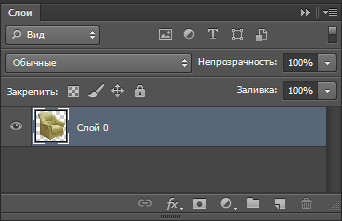
Сега създадете копие слой CTRL + J. и след това да се премине към по-ниското ниво и да се създаде нов слой, като кликнете върху иконата Създайте нов слой, той се обади за запълване на фона на новия слой и бяло с помощта на инструмента Fill. Вие в работата си да използвате и други цветове за фон, и да използвате готови фонове, както и в моя клас да използвам за фонов цвят бяло за:
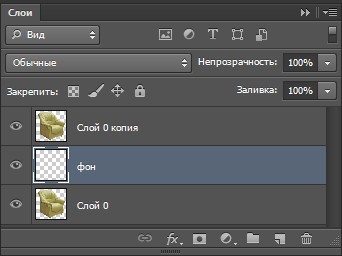
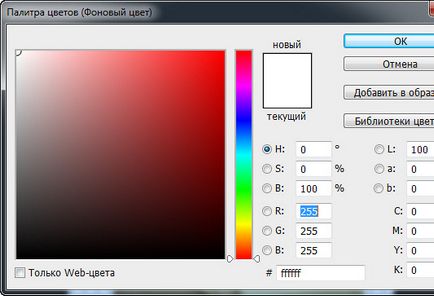
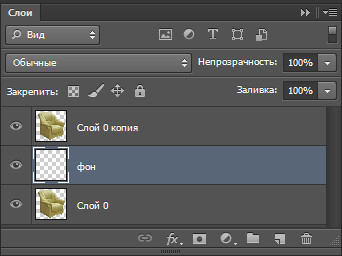

Сега отворете текстура и го постави на най-горния слой. Изберете Файл-Place.
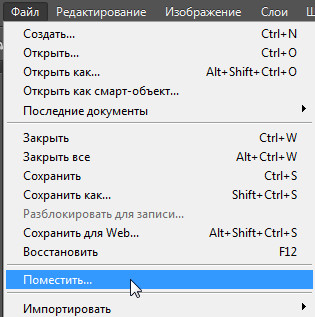
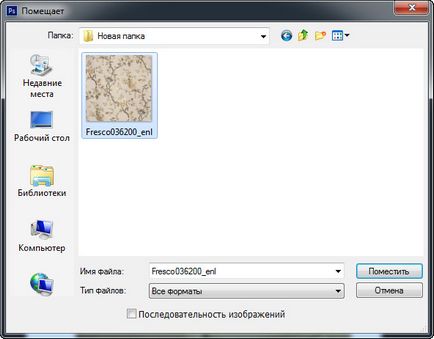

Опънете текстурата на цялата област на изображението и кликнете два пъти в рамките на трансформацията на трансформация да се прилагат:

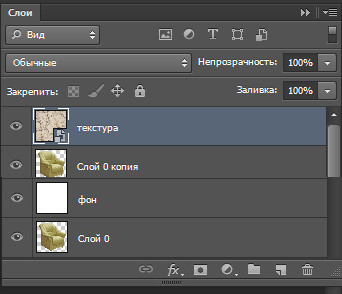
Забранете текстура слой и преминете към слоя по-долу:
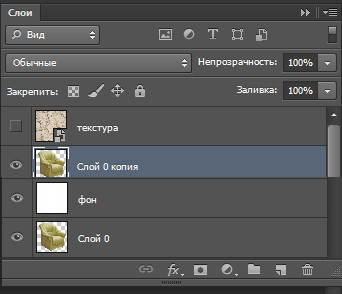
Desaturate слой ALT + CTRL + SHIFT + Б.
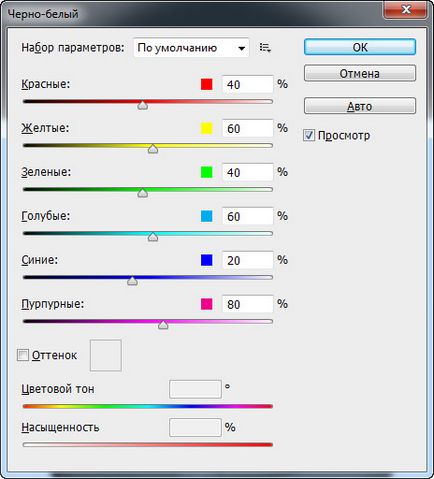

Сега се обадите на управленски нива CTRL + L и да се премести плъзгачите така че изображението е как да contrastly:
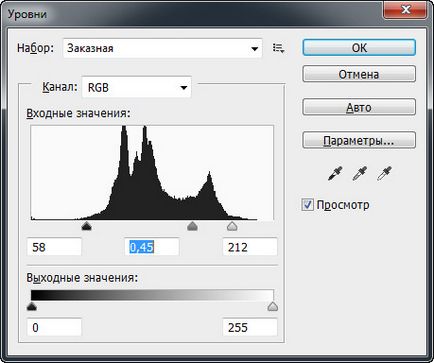

Сега запишете файла в PSD формат и да го наречем карта.
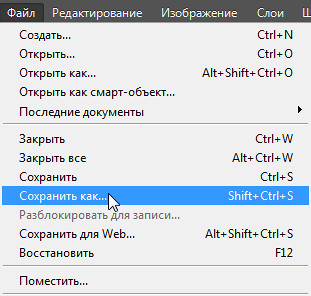
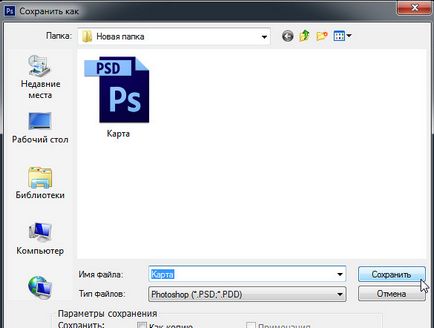
Сега кликнете два пъти следващия ALT + CTRL + Z. резултатът отново ще се превърне в това, което цвета на изображението:

Сега кликнете върху иконата на слоя, задръжте натиснат клавиша CTRL. в резултат на разпределението на местата ще бъде:

Ние включите текстура слой:
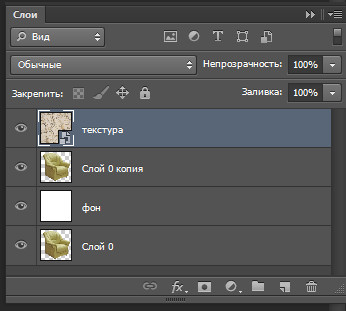
От структурата ще бъде разпределението на местата:

Сега изпълни командата Filter-Distort-офсет.

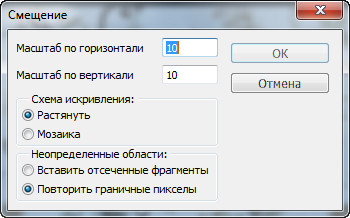
Това ще отвори прозорец Избор на изместване карти. където ще трябва да изберете файла, записан преди картата.
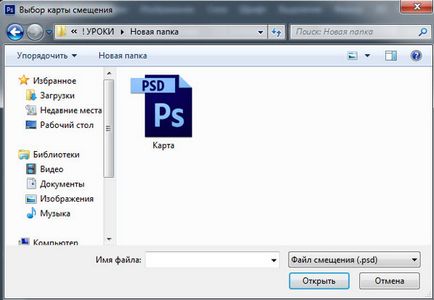
Като резултат от изместването карти ще настъпи промяна текстура модел.

Тогава ще трябва да кликнете отново върху слоя със стол държите натиснат клавиша CTRL. за да се покаже на селекция, а след това добавете маска към слоя с иконата:
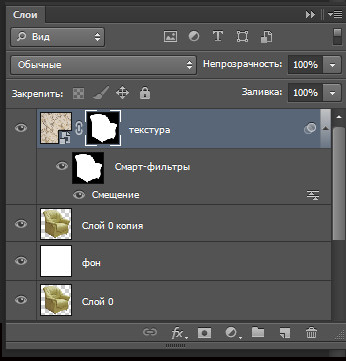

Промяна на режима на смесване на Hard Light и ние имаме един стол с текстура модел:
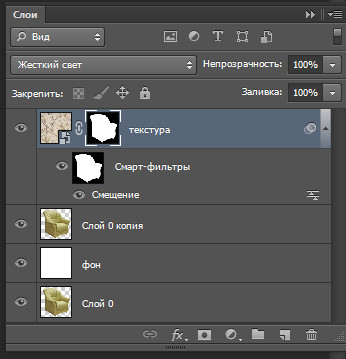

В този урок "Как да използвате текстура" приключи.